Cum să redați colecția de muzică din linia de comandă Linux
Publicat: 2022-06-25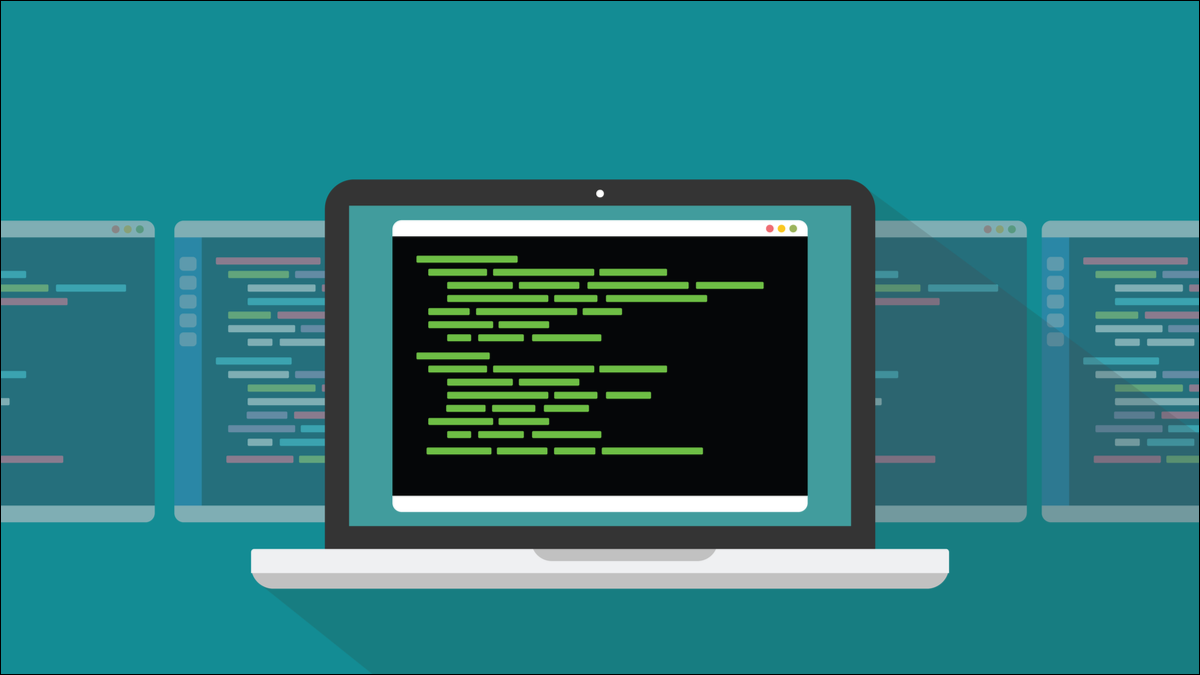
Aveți nevoie de o modalitate de a vă reda colecția de fișiere muzicale MP3, OGG și FLAC direct din linia de comandă Linux? Iată cum să o faci cu un player competent, ușor, bazat pe terminal.
Muzică pe consolă
Chiar și în aceste zile de platforme de muzică de streaming bazate pe cloud, cum ar fi Amazon Music și Spotify, sunt șansele că veți dori totuși să redați ceva din colecția locală de fișiere audio din când în când. Poate că aveți ceva atât de obscur pe care serviciile de streaming nu îl au. Sau cereți o anumită piesă și ei continuă să vă redă versiunea live, sau remixul extins, sau oricare dintre celelalte variații, când tot ce vă doriți cu adevărat este piesa veche a albumului lansată pentru prima dată.
Desigur, Linux este bine servit cu playere muzicale. Rhythmbox, Clementine și Strawberry sunt aplicații complete, sofisticate și sofisticate pentru gestionarea colecțiilor dvs. de muzică. Pe lângă redarea muzicii tale, ei vor face lucruri precum căutarea și descărcarea imaginilor de album lipsă, vor reda podcasturi și radio pe internet și vor edita metadatele din fișierele în sine.
Dar ce se întâmplă dacă doriți să vă accesați colecția de muzică dintr-o fereastră de terminal, fără suprasolicitarea unui player de muzică complet încărcat? Music on Console, sau MOC, este un program care vă permite să faceți exact asta. Se încarcă într-o clipă, vă permite să căutați în colecția dvs. de muzică, să găsiți ceea ce doriți să redați și să o redați.
Acceptă mai multe formate de fișiere de sunet, liste de redare și chiar teme de bază. Dacă ești un pasionat de tastaturi și ai tendința de a sta în ferestrele terminalelor, MOC este o potrivire naturală pentru tine. Este complet controlat de tastatură. Odată ce legăturile de taste se ard în memoria musculară, puteți controla MOC fără a fi nevoie să vă luați mâinile de pe tastatură.
Când aveți un proces de lungă durată într-o fereastră de terminal, există întotdeauna șansa să închideți fereastra de terminal din întâmplare. Dar chiar dacă o faci, MOC are un truc bun să se ocupe și de asta.
RELATE: Care sunt diferențele dintre MP3, FLAC și alte formate audio?
Instalarea MOC
Instalarea MOC pe Ubuntu este simplă:
sudo apt install moc

Pentru a instala MOC pe Manjaro este la fel de ușor:
sudo pacman -Sy moc

Pentru a instala MOC pe Fedora este nevoie de câțiva pași suplimentari.
În primul rând, folosim wget pentru a descărca detaliile depozitului RPM Fusion. Folosim Fedora 34. Dacă utilizați o versiune diferită, cum ar fi 35, înlocuiți versiunea pe care o utilizați cu „34” din comandă.
wget http://download1.rpmfusion.org/free/fedora/rpmfusion-free-release-34.noarch.rpm

Apoi instalăm detaliile acelui depozit.
rpm -Uvh rpmfusion-free-release-34.noarch.rpm

După ce s-a făcut, putem continua și instala MOC:
sudo dnf install moc

Fișierul de configurare MOC
Pe Ubuntu și Manjaro, MOC a început imediat. Pe Fedora, a trebuit să edităm mai întâi fișierul de configurare MOC. Este o idee bună să editați oricum fișierul de configurare MOC, pentru a adăuga locația directorului muzical. Fișierul de configurare se numește „config” și se află în directorul „.moc” din directorul de acasă.
Deschideți o fereastră de terminal și asigurați-vă că vă aflați în directorul dvs. de pornire. Deschideți fișierul de configurare într-un editor. Am folosit gedit :
gedit .moc/config
Găsiți și editați sau adăugați aceste două rânduri. Înlocuiți „dave” în aceste rânduri cu numele propriului cont de utilizator:
mocdir = /home/dave/.moc MusicDir = „/home/dave/Music”
Pe Fedora, a trebuit să adăugăm și această linie:
TiMidity_Config = /etc/timidity.cfg
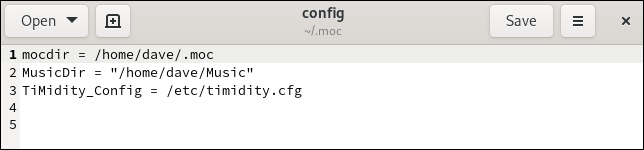
TiMidity este o bibliotecă MIDI folosită de MOC.
Din motive de securitate, trebuie să ne asigurăm că fișierul de configurare poate fi scris doar de proprietar. Vom folosi comanda chmod cu masca citire-scriere/citire/citire a lui 644.

chmod 644 .moc/config

Acum suntem gata să începem MOC.
Primii pași cu MOC
Comanda de pornire a MOC este moc p . Observați „p” adăugat care înseamnă „player”.
mocp

Vizualizarea implicită are o listă de directoare în stânga și o listă de redare în dreapta. Dacă v-ați configurat directorul muzical în fișierul de configurare „.moc/config”, MOC se va deschide cu directorul muzical afișat în panoul din stânga.
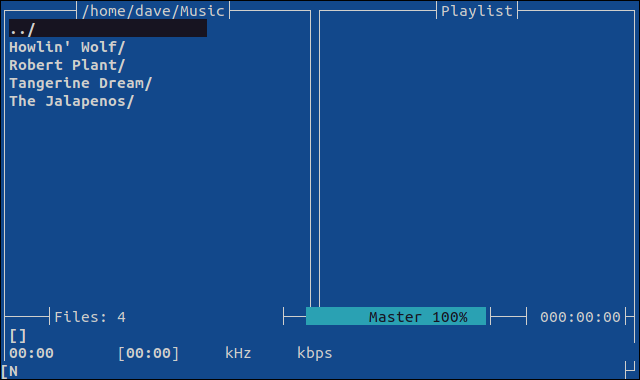
Dacă vă îndepărtați de directorul muzical, puteți reveni rapid la acesta apăsând tasta „m”.
Puteți muta bara de evidențiere cu tastele săgeată „Sus” și „Jos” și tastele „Acasă”, „Sfârșit”, „PgUp” și „PgDn”. Apăsând „Enter” va selecta elementul evidențiat.
- Dacă un director este evidențiat, veți intra în acel director.
- Dacă evidențierea este pe simbolul „../”, veți urca cu un director în arborele de directoare.
- Dacă evidențiați un fișier muzical, MOC va reda acel fișier muzical.
„Bara de spațiu” sau tasta „p” întrerupe și renunță la redare. Legăturile de taste din MOC țin cont de majuscule, așa că asigurați-vă că utilizați un „p” minuscul. Tasta „s” oprește redarea.
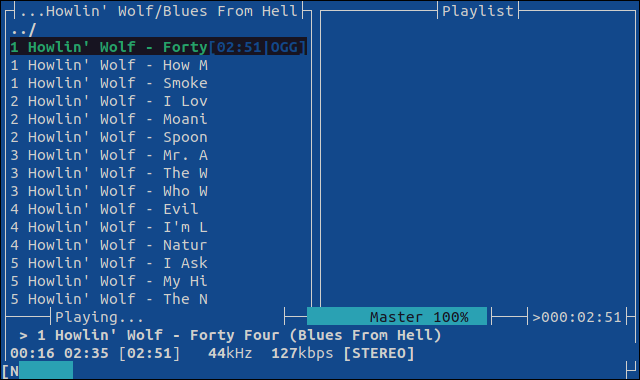
Apăsând „,” și „.” tastele scade sau mărește volumul cu 5%. Pentru un control fin, „<” și „>” reglează volumul în pași de 1%. Apăsarea „Alt” cu o tastă numerică de la 1 la 9 setează volumul la 10%, 20% până la 90%.
Închiderea MOC
„Q” majuscule închide MOC și oprește redarea. Apăsând litere mici „q” se închide clientul MOC, dar se lasă back-end-ul în funcțiune.
Aceasta înseamnă că puteți închide clientul MOC - și fereastra terminalului - și MOC va continua să reda muzică în fundal. Deschiderea unei noi ferestre de terminal și utilizarea comenzii mocp pornește un nou client care se conectează automat la procesul de fundal, permițându-vă să recâștigați controlul asupra acestuia.
Utilizarea listelor de redare
Apăsând „a” cu un fișier muzical sau un director evidențiat, le adaugă la lista de redare. La îndemână, evidențierea este mutată la elementul de sub cel pe care tocmai l-ați adăugat.
Apăsând „d” cu un element din lista de redare evidențiat, acesta elimină elementul din lista de redare. Odată ce aveți câteva elemente în panoul listei de redare, vă puteți deplasa între panourile director și lista de redare folosind tasta „Tab”.
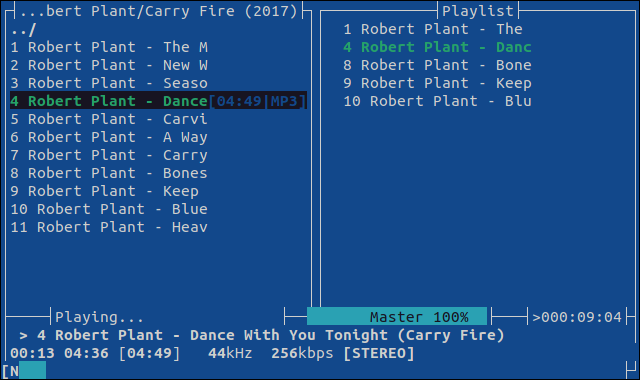
Apăsând tasta „l” („L” minuscul pentru „aspect”) comută între vizualizarea implicită „panou dublu” și vizualizarea cu un singur panou.
În vizualizarea cu un singur panou, tasta „Tab” schimbă în continuare între lista de director și vizualizările listei de redare, dar cu un singur panou „maximizat”.
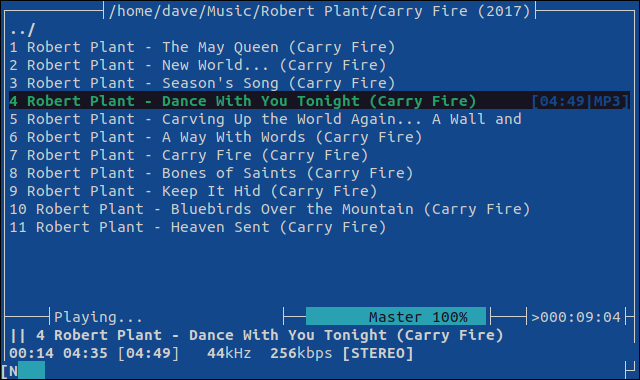
Legături de taste utile
Jucându-vă cu MOC timp de zece minute, vă va oferi cea mai mare parte a ceea ce trebuie să știți. Puteți obține ajutor apăsând „h” sau „?”, dar iată o listă rapidă cu cele mai importante taste.
Închiderea MOC
- q : Închideți clientul, lăsați MOC rulând în fundal.
- Î : Închideți clientul și procesul de fundal.
A canta
- Enter : Redați o piesă.
- Spațiu sau p: întrerupeți redarea.
- n : Următoarea piesă.
- b : Piesa anterioară.
- s : Opriți redarea.
- , : Reduceți volumul cu 5%.
- . : Creșteți volumul cu 5%.
- < : Reduceți volumul cu 1%.
- > : Creșteți volumul cu 1%.
Utilizarea listelor de redare
- a : Adăugați o piesă la lista de redare. Funcționează și cu directoare.
- R : Adăugați un director la lista de redare.
- d : Ștergeți un element din lista de redare.
- C : Ștergeți lista de redare.
- u : Mutați o piesă în sus în lista de redare.
- j : Mutați o piesă în jos în lista de redare.
Diverse
- Filă : Deplasați-vă între panourile director și lista de redare
- l : Comutați între aspectul cu două panouri și cu un singur panou.
- / : Căutați nume în director și piesă.
Coda
Muzica de pe consolă este înviorător de simplă și de competentă. Vă oferă toate funcțiile de bază ale unui music player, accesibile de la tastatură.
Asta e muzică pentru urechile unui jockey terminal.
LEGATE: Deveniți un utilizator puternic al terminalului Linux cu aceste 8 trucuri

